L’iPhone può essere considerato sicuramente uno strumento lavorativo molto valido. Per questo motivo, alcuni utenti potrebbero avere l’esigenza di eseguire una delle operazioni più “popolari” in ambito produttivo: creare file PDF. In questa guida vedremo quindi alcune piattaforme in grado di generare dei documenti in formato PDF, partendo da foto o da documenti.
Creare PDF con iOS
Prima di iniziare ad elencare alcune applicazioni in grado di creare e gestire alla perfezione i file PDF, vediamo due strumenti molto utili, già presenti su iOS e assolutamente gratuiti.
Simulare una stampa
Probabilmente vi sarà sfuggita, ma all’interno del menù di condivisione di iOS è presente la funzione di “Stampa”, molto utile per stampare pagine web, documenti o foto con stampanti wireless, ma anche per convertire automaticamente qualsiasi tipo di file in uno in formato PDF.
- Scegliere un qualsiasi file da convertire (una foto dalla galleria, una pagina web, un documento word o altro)
- Cliccare sull’icona di condivisione (icona di un quadrato con una freccia che punta verso l’alto)
- Selezionare la voce “Stampa”
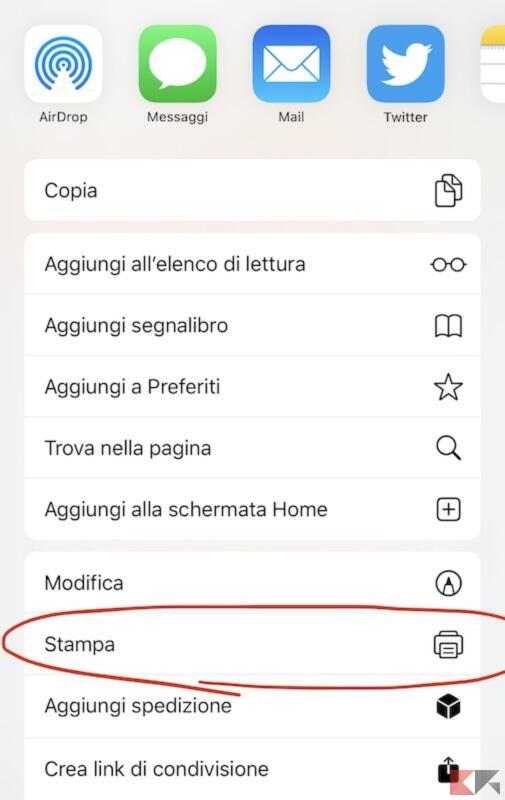
- Eseguire uno zoom (con due dita) sull’anteprima in basso
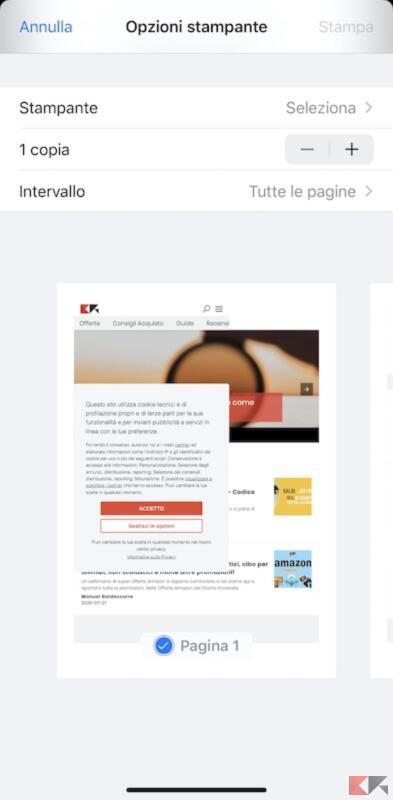
A questo punto, ci ritroveremo difronte al file PDF generato. Per salvarlo o condividerlo bisognerà cliccare nuovamente sul tasto di condivisione in alto a destra e scegliere il metodo più appropriato.
Utilizzare l’app “Comandi”
Un’alternativa più rapida alla simulazione di una stampa, può essere l’utilizzo di un comando rapido creato da Apple e pubblicato nella sezione “Galleria” dell’app “Comandi”.
- Aprire l’app “Comandi” su iPhone
- Accedere al tab “Galleria” in basso
- Cercare “Crea PDF” nella barra in alto e selezionare l’unico risultato presente
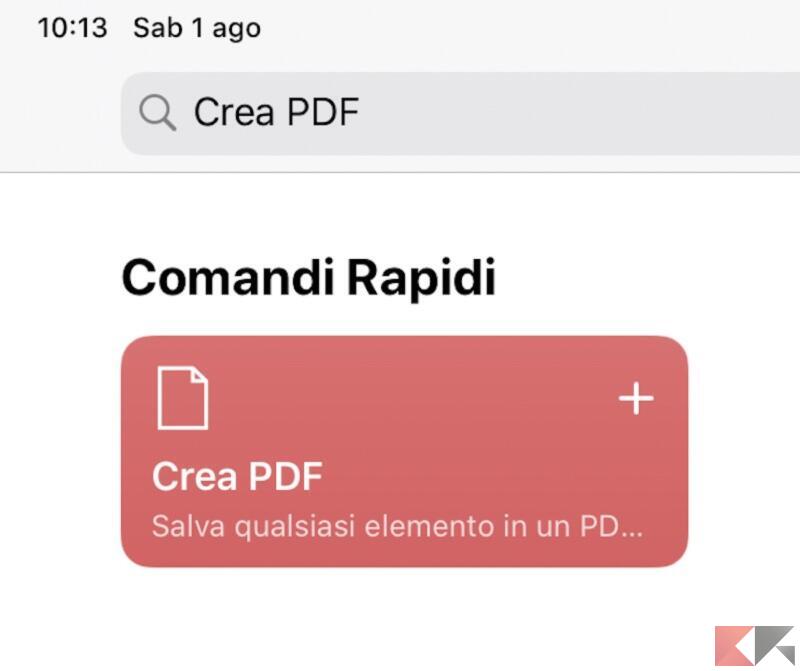
- Cliccare sul tasto blu “Aggiungi comando rapido”
- Scegliere un qualsiasi file da convertire (una foto dalla galleria, una pagina web, un documento word o altro)
- Cliccare sull’icona di condivisione (icona di un quadrato con una freccia che punta verso l’alto)
- Scendere in basso e cliccare sulla nuova voce “Crea PDF”
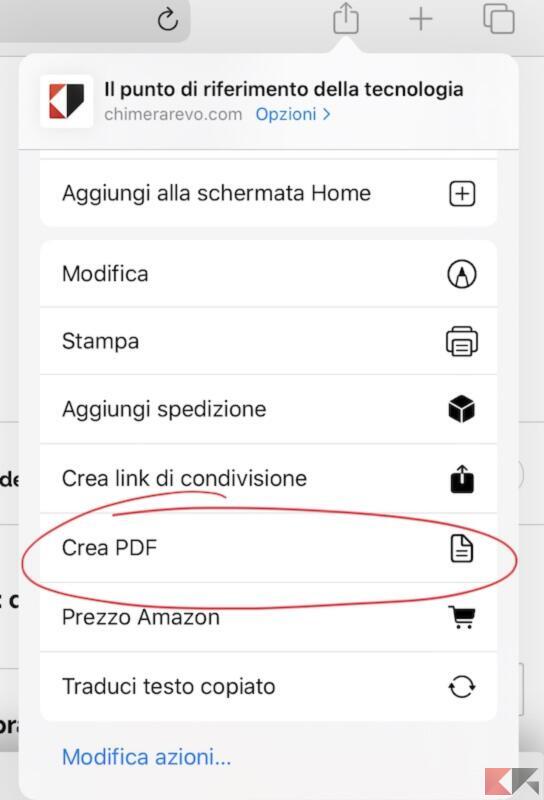
Anche in questo caso, per esportare il file bisognerà cliccare nuovamente sull’icona di condivisione in alto a destra.
Le migliori app per creare PDF con iPhone
Nel caso in cui preferiate invece avere un’app dedicata alla creazione dei file PDF, vediamo una lista delle migliori proposte su iPhone.
PDF Photos
La prima app dell’elenco è “PDF Photos”, utile per creare dei file PDF partendo da foto già presenti su iPhone. Tra le sue possibilità troviamo anche quella di creare un unico file contenente più immagini (una per pagina) o più immagini in una stessa pagina. Una volta creato il PDF, si potrà scegliere se salvarlo, inviarlo via mail, stamparlo o caricarlo sul cloud.
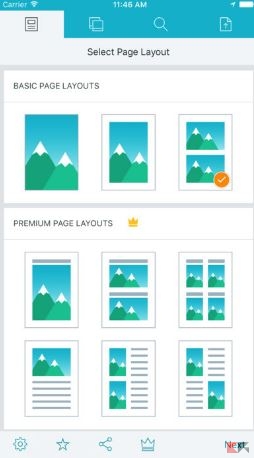
Office to PDF
Chi utilizza iPhone per lavorare potrebbe imbattersi anche in file Word o Excel e potrebbe avere la necessità di convertirli nel formato di sola lettura. Con “Office to PDF” sarà possibile convertire i file in maniera semplice e veloce. Supporta molti formati diversi, quali: DOC, DOCX, PPT, PPTX, XLS e XLSX, quindi non solo Word, ma tutta la suite office.
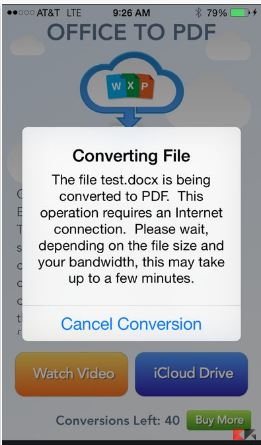
La parte migliore di quest’app, inoltre, è la possibilità di inviare i file direttamente dall’applicazione. L’unica pecca è il limite di 25 PDF al giorno, nella versione gratuita. Per avere conversioni illimitate sarà necessario eseguire un acquisto in app.
PDF Expert
Per chi desidera invece un software completo sotto ogni punto di vista, c’è “PDF Expert”. Questo permetterà infatti non solo la visualizzazione e la modifica dei file PDF, ma anche la conversione e la creazione dal nulla. Tra le sue opzioni non manca infatti quella relativa al “disegno a mano libera”, poi convertibile, ovviamente, in formato di sola lettura.
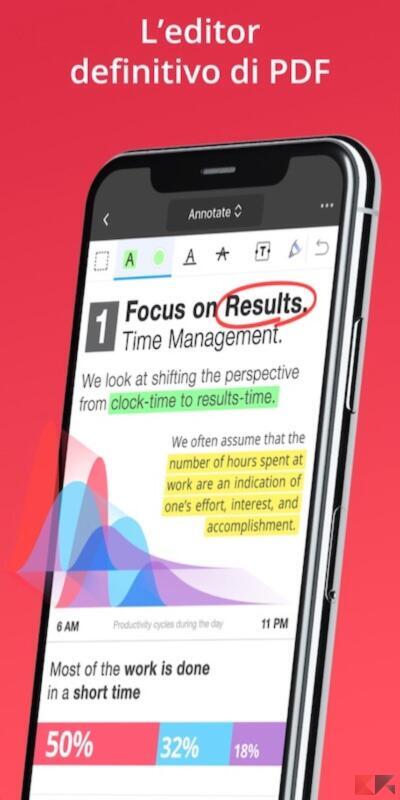
Power PDF
L’ultima app della lista è “Power PDF”. Tale software consentirà di creare documenti PDF partendo da file di ogni tipo di formato. L’applicazione, infatti, supporta la conversione da: DOC, XLS, PPT, TXT, RTF, XML, HTML e tutti i file di tipo testuale. Inoltre si potranno convertire delle immagini o scansionare documenti con la fotocamera.
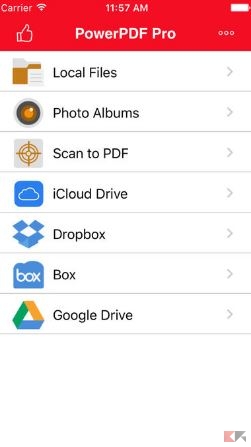
La potenza di quest’app, però, permette anche di modificare i file PDF. Non mancheranno infatti opzioni di: unione, divisione, modifica o sicurezza (impostare una password per proteggere il documento).
Dubbi o problemi? Vi aiutiamo noi
Puoi scoprire contenuti esclusivi ed ottenere supporto seguendo i canali Youtube, TikTok o Instagram del nostro fondatore Gaetano Abatemarco. Se hai Telegram vuoi rimanere sempre aggiornato, iscriviti al nostro canale Telegram.












